최근에 튜토리얼을 보고 있었는데, 이를 따르기 위해서는 컴퓨터에서 Docker를 실행해야 합니다. 여태까지는 그런대로 잘됐다.
그러나 최신 버전의 Docker에는 Windows 10 Pro, Enterprise 또는 Education이 필요합니다. 즉, 나와 같은 개인 노트북에 Windows 10 Home 에디션만 있다면 Docker를 사용할 수 없습니다...아니면 여전히 할 수 있습니다 .
방법을 알아보려면 아래를 읽어보세요. ?
추론
먼저 상황을 간단히 요약해 보겠습니다. 우리가 달성하고 싶은 것은 무엇이며 현재 무엇을 가지고 있습니까?
우리 컴퓨터에는 Windows 10 OS Home 에디션이 있습니다. 도커 이미지를 생성하고, 컨테이너를 실행하고, 더 잘 배우고 더 빨리 성장할 수 있도록 동일한 머신에서 도커를 실행하고 싶습니다!
마지막 것은 이 기사의 범위를 약간 벗어나지만 어딘가에서 시작해야 합니다. 그렇죠? ?.
작업
우리가 원하는 것을 정의한 후에 그것을 달성하는 방법을 봅시다. 다음은 내가 따라한 단계입니다. 그것은 나를 위해 일했고, 당신과 그것을 공유하고 싶게 만듭니다. 그리고 누군가 StackOverflow를 왔다갔다 하는 데 며칠을 절약할 수 있을지도 모릅니다! ?
약간의 독서 후, 나는이 기사를 발견했습니다. Linux 가상 머신을 활용하고 Docker 컨테이너를 실행하여 Windows 10 Home에서 Docker를 사용할 수 있다고 설명합니다. 어떻게 작동하는지 봅시다.
1단계:설치
먼저 Oracle VM VirtualBox라는 소프트웨어를 설치해야 합니다. 물리적 시스템에 여러 가상 머신을 설치할 수 있는 기능을 제공합니다. 이렇게 하면 Docker가 있을 곳에서 Linux를 실행할 가상 머신을 가질 수 있습니다.
그런 다음 Windows 패키지 관리자인 Windows PowerShall 및 Chocolatey를 사용하여 docker-machine을 설치합니다. 다음을 실행하여:
choco install docker-machine좋아하는 bash 터미널 앱을 열고 다음을 실행합니다.
docker-machine create --driver virtualbox default그러면 'default'라는 도커 가상 머신이 생성됩니다.
2단계:구성
다음으로 Docker 컨테이너를 실행할 때 노출되는 포트를 구성해야 합니다. Oracle VM VirtualBox -> 기본 가상 머신 -> 설정 -> 네트워크 -> 어댑터 1 -> 포트 포워딩
으로 이동하면 됩니다.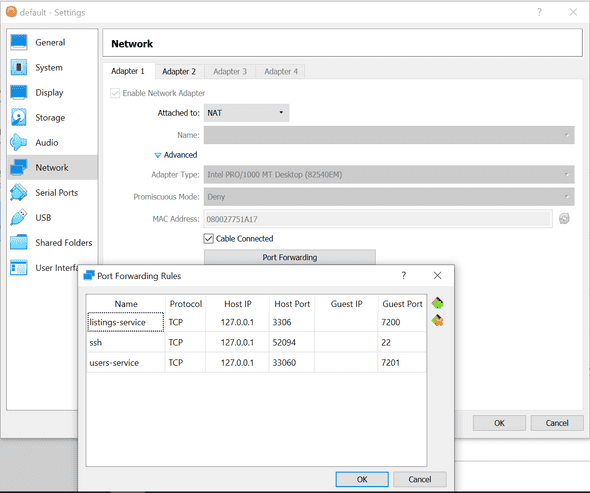
이것은 가장 중요한 세부정보 잊었다고 . Docker가 하드 드라이브에 있는 볼륨을 마운트할 수 있도록 해야 합니다. 기본적으로 C://Users/에서만 마운트할 수 있습니다. 예배 규칙서.
다른 경로를 추가하려면 Oracle VM VirtualBox로 이동하세요. GUI. 기본값 선택 VM으로 이동하고 설정> 공유 폴더로 이동합니다. . 기본 설정을 사용하는 것이 마음에 들지 않으면 프로젝트를 'Users' 디렉토리 아래에 두는 것을 잊지 마십시오. C:\Users\{your project} .
제 경우에는 이것을 잊어버렸고 이 튜토리얼을 통해 빌드된 컨테이너를 실행하려고 할 때 "Couldn't find package.json" 오류가 왜 발생하는지 이해할 때까지 며칠 동안 머리를 부딪혀야 했습니다.
터미널 앱에서 다음 명령을 실행하여 가상 머신을 시작합니다.
docker-machine start default3단계:환경 변수 설정
다음으로 Docker 환경 변수를 설정해야 합니다.
docker-machine env default이를 통해 Docker 클라이언트와 Docker Compose는 "기본"이라고 명명된 Linux VM에서 실행되는 Docker 엔진과 통신할 수 있습니다.
다음을 실행해야 할 수도 있습니다.
@FOR /f "tokens=*" %i IN ('"C:\ProgramData\chocolatey\lib\docker-machine\bin\docker-machine.exe" env') DO @%iDocker가 제대로 작동하도록 하려면. 참고:위 명령에 지정된 경로는 설정에 따라 다를 수 있습니다. .
docker-compose up와 같은 것을 사용하려는 경우 , Docker 도구도 설치해야 합니다. PowerShall에서 다음 명령을 실행하여 수행할 수 있습니다.
choco install docker-cli
choco install docker-composeWindows 10 Home OS에서 Docker 사용을 시작하는 데 필요한 모든 것이 설치됩니다.
결론
이제 필요한 모든 것이 준비되었으므로 도커 관련 자습서를 따르거나 책을 읽음으로써 실제 학습에 시간을 할애할 수 있습니다. 다음에 무엇을 하고 싶든 필요한 모든 도구가 있습니다.
저는 개인적으로 앞서 언급한 튜토리얼을 마치려고 노력할 것입니다. 그런 다음 제가 수행하는 각 프로젝트에 Docker를 사용하기 시작할 것입니다.
그건 그렇고, 조사하는 과정에서 특히 Docker에 관한 매우 유망한 책을 발견했습니다. Ian Miell의 "Docker in Practice"라고 합니다. . 관심이 있으시면 한 번 살펴보시기 바랍니다.
? 읽어 주셔서 감사합니다! ?
참조
- https://www.virtualbox.org/
- https://www.sitepoint.com/docker-windows-10-home
- https://www.youtube.com/watch?v=6Yfm5gHQjaQ&list=PLnTRniWXnjf8YC9qJFLSVCrXfS6cyj6x6&index=2
- https://github.com/mihailgaberov/microservices
- https://support.divio.com/en/articles/646695-how-to-use-a-directory-outside-c-users-with-docker-toolbox-docker-for-windows
